"Almacenamiento en búfer ... almacenamiento en búfer ... almacenamiento en búfer ..." Es enloquecedor, especialmente si ha corta la cuerda y adoptó la transmisión de video. Si tiene problemas con la tartamudez, el bloqueo o simplemente un video de baja calidad, hay algunas cosas que puede hacer para mejorarlo.
Verifique la velocidad de su conexión a Internet
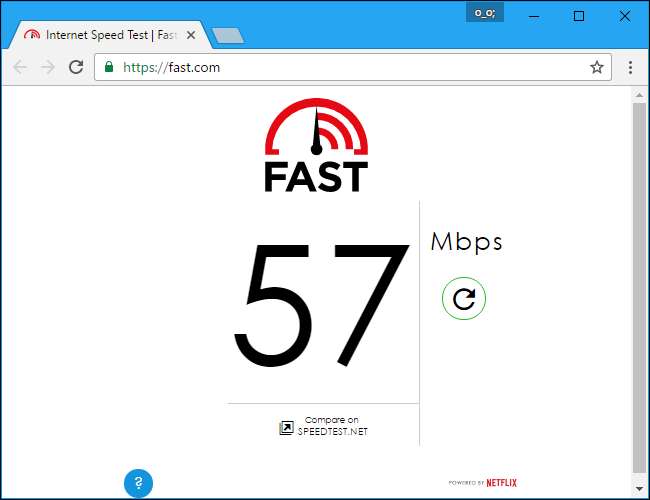
Antes de hacer nada, ejecute una prueba de velocidad para ver cómo funciona Internet. Algunas conexiones son demasiado lentas para reproducir videos en configuraciones de alta calidad sin almacenamiento en búfer.
Si tu quieres saber que tan rápido tu conexión es, intente visitar Fast.com de Netflix o Speedtest.net . Sitio web de Netflix recomienda velocidades de Internet específicas para diferentes niveles de calidad. Por ejemplo, si desea transmitir en calidad HD, Netflix recomienda una velocidad de al menos 5 Mbps.
Si las herramientas dicen que su conexión es más lenta que eso, es posible que la velocidad de su conexión sea demasiado lenta para la transmisión de video. Es posible que pueda comunicarse con su proveedor de servicios de Internet y paga más por una conexión a Internet más rápida —O cambie a otro proveedor de servicios de Internet que proporcione uno.
Si tu saber pagas por una conexión más rápida de la que obtienes, podría haber algunos problemas en juego. Tal vez su red Wi-Fi no sea muy fuerte en esa habitación; intente conectar su computadora al enrutador con un cable Ethernet y vuelva a ejecutar la prueba. Si muestra mejores velocidades, su red Wi-Fi puede ser la culpable (ver más abajo). Sin embargo, si obtiene bajas velocidades incluso cuando está conectado, querrá comunicarse con el servicio al cliente de su proveedor de Internet y averiguar por qué no obtiene las velocidades por las que paga.
Mejora tu señal wifi

RELACIONADO: Cómo obtener una mejor señal inalámbrica y reducir la interferencia de la red inalámbrica
Si, después de ejecutar las pruebas anteriores, descubre que su red Wi-Fi es la culpable, es hora de empezar a trabajar. Hay muchas formas diferentes de mejorar su conexión Wi-Fi y reducir las interferencias. Coloque su enrutador en un lugar donde las paredes, los objetos metálicos y el equipo no bloqueen ni interfieran con su señal. Si está en el otro lado de la casa, considere mover su módem y enrutador más cerca de la sala de estar, donde están sus dispositivos de transmisión. Revisa nuestra guía completa para mejorar su Wi-Fi para obtener más consejos en este campo.
Si tiene un enrutador más antiguo, considere actualizar su enrutador a uno nuevo compatible con los estándares Wi-Fi más recientes y rápidos. Si sus dispositivos de transmisión son compatibles con los nuevos estándares de Wi-Fi, pero su enrutador no, no obtendrá los beneficios de ellos hasta que actualice ese enrutador.
Pruebe una conexión Ethernet por cable

Mejorar su Wi-Fi es útil, pero es una gran molestia, y no es fácil en algunas casas. Si puede, considere conectar su dispositivo de transmisión directamente a su enrutador con un cable Ethernet. Es fácil ir directamente a Wi-Fi al configurar estos dispositivos, pero Wi-Fi rara vez es la mejor opción cuando se trata de velocidad y confiabilidad.
La mayoría de los dispositivos de transmisión modernos tienen un puerto Ethernet, que incluye Cajas de año , el Apple TV y Caja de TV Amazon Fire , sin mencionar las consolas de videojuegos como la PlayStation 4 , Xbox One , PlayStation 3 y Xbox 360 . Muchos televisores inteligentes también tienen puertos Ethernet integrados, lo que ayuda si está transmitiendo con las aplicaciones integradas del televisor inteligente.
Sin embargo, no todos los dispositivos tienen puertos Ethernet. En particular, no los encontrará en dispositivos de transmisión más pequeños como el Google Chromecast , Palo de TV de fuego y Palo de Roku .
Si un dispositivo tiene un puerto Ethernet, puede conectarlo a uno de los puertos en la parte posterior de su enrutador con un cable Ethernet. Ni siquiera debería haber ninguna configuración de software involucrada; el dispositivo debería notar y usar la conexión Ethernet automáticamente, y es de esperar que vea un aumento notable en la calidad y la velocidad.
Asegúrese de que no está maximizando su conexión

Para la mayoría de las personas, los consejos anteriores deberían hacer maravillas. Pero en algunos casos, incluso un plan de Internet rápido y una conexión por cable no resolverán los problemas de almacenamiento en búfer, y eso suele ser el resultado de que sobrecargas la conexión.
Por ejemplo, es posible que alguien más en su casa también esté intentando transmitir en otro televisor, o puede que esté maximizando su conexión con descargas de BitTorrent, descargas de juegos de PC grandes u otra actividad intensa en otra PC. Asegúrese de que ninguno de sus dispositivos esté descargando o transmitiendo mucho, lo que puede saturar su conexión.
RELACIONADO: Cómo utilizar la calidad de servicio (QoS) para obtener una Internet más rápida cuando realmente la necesita
Incluso podrías intentar configurar la calidad de servicio en su enrutador, si su enrutador lo ofrece. QoS le permitiría priorizar el tráfico de transmisión de video y despriorizar otros consejos de tráfico, haciendo que su enrutador ralentice automáticamente el tráfico que considere menos importante.
Configure los ajustes de transmisión en YouTube, Netflix y otros servicios
Es posible profundizar en la configuración de muchos servicios diferentes, incluidos YouTube y Netflix, y elegir la configuración de calidad deseada.
Sin embargo, todos estos servicios están configurados para proporcionarle automáticamente la configuración de calidad óptima según su conexión. Es por eso que la calidad del video a veces disminuye cuando su Internet es lento o saturado; el servicio elige brindarle una calidad de video más baja en lugar de congelar el video y esperar a que se amortice.
Si ve mensajes almacenados en búfer, es posible que haya configurado el servicio para que siempre elija niveles de alta calidad de video que su conexión no es lo suficientemente rápida para manejar.
En YouTube, la configuración automática en la esquina inferior derecha de un video ayuda a asegurar que no se almacena en búfer. Si eliges inmediatamente una configuración alta cuando los videos comienzan a reproducirse y tu conexión no es lo suficientemente rápida, el video tendrá que almacenarse en búfer primero.
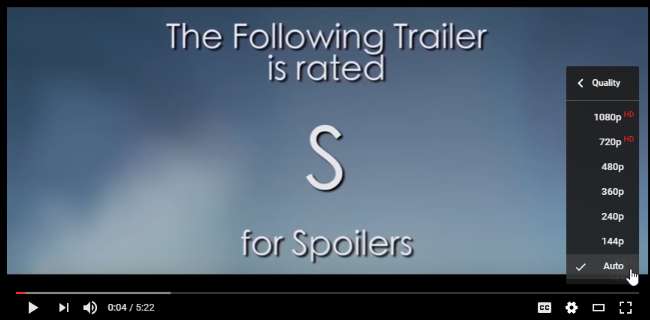
En Netflix, puede visitar el Su cuenta página y haga clic en "Configuración de reproducción" en Mi perfil. A continuación, podrá elegir entre Bajo, Medio, Alto o Automático. Auto es la mejor opción: obtendrá la mejor calidad de video posible. Si lo configura en Alto, es posible que Netflix necesite almacenar videos en búfer antes de reproducirlos si su conexión es lenta. Configúrelo en Automático y obtendrá alta calidad si su conexión puede manejarlo, de todos modos.

Estas configuraciones también deberían existir en la mayoría de los demás servicios. Vaya a la configuración del servicio en su página web o en su dispositivo de transmisión y busque una opción que le permita controlar la calidad de su video. Asegúrese de que esté configurado en "Auto" y no en un nivel de alta calidad para la transmisión sin búfer en su conexión a Internet.







